如何快速打开多个excel表格
知识问答 2022-04-03 08:12:55 admin
excel应用过程中经常需要打开多个工作表,怎么能够快速的打开表格?这里和大家分享一下
操作方法
【步骤01】
快速打开文件夹中的3个表格
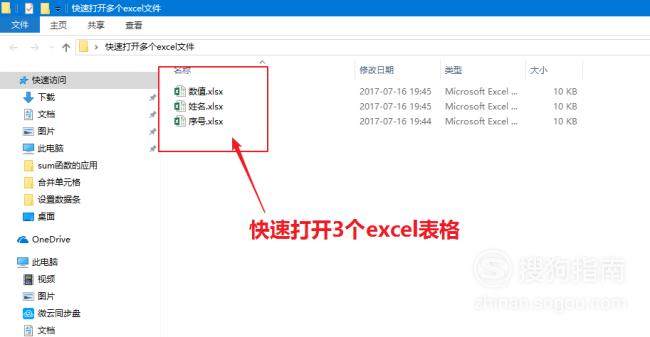
【步骤02】
选择所有的excel文件,右键选择打开
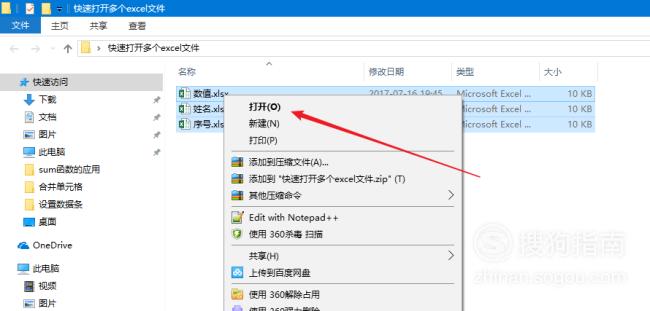
【步骤03】
点击打开之后3个表格都被打开
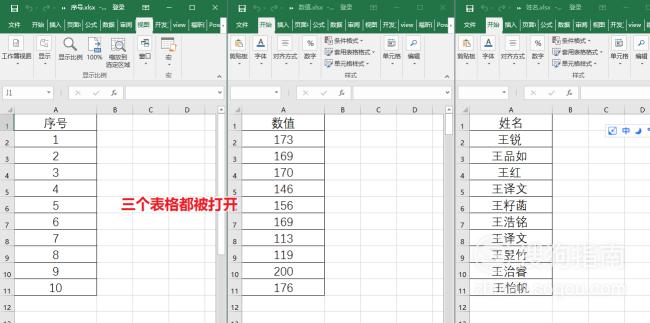
【步骤04】
也可以在打开窗口选择,点击打开工作簿
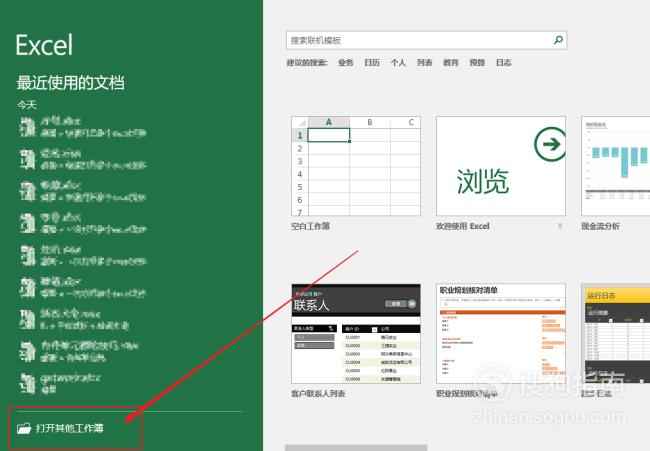
【步骤05】
在打开对话框中找到文件夹,选择所有的excel文件后点击打开也同样可以同时打开所有表格
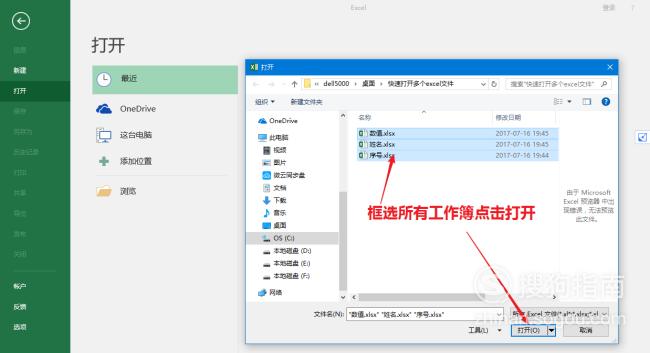
【步骤06】
也可以通过excel建立文件目录,通过超链接在excel中将表格打开,现在表格中将文件的路径填入到单元格中
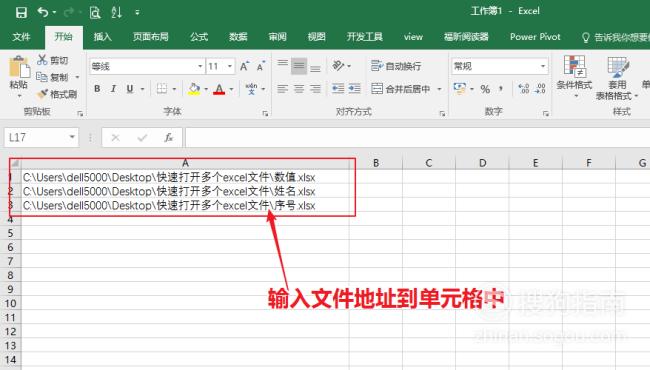
【步骤07】
文件夹地址可以通过点击文件夹的地址栏获得
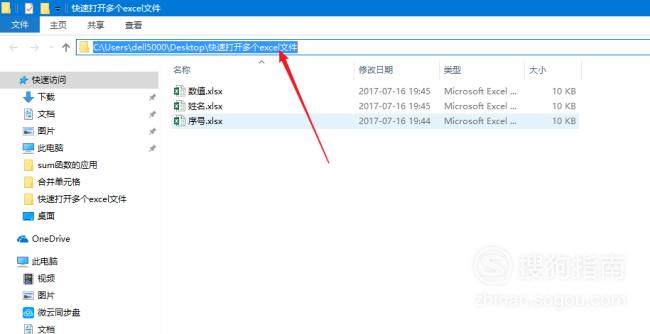
【步骤08】
在B2单元格中输入公式=HYPERLINK(A1,"数值") ,hyperlink函数是超链接函数,函数有两个参数,第一个参数是链接地址,第二个参数是链接的名称
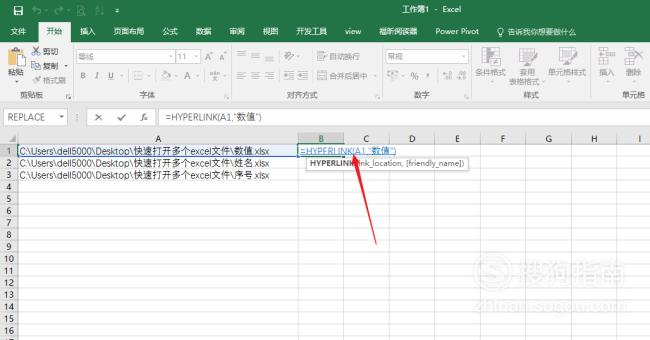
【步骤09】
输入公式后确定,单元格的内容显示为第二个参数的内容
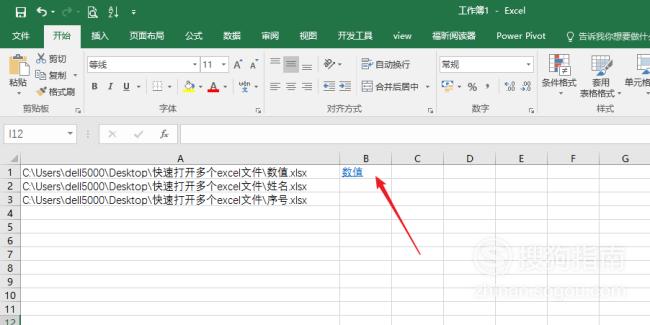
【步骤10】
同样的方法设置B2和B3单元格,这样文件的目录已经设置好
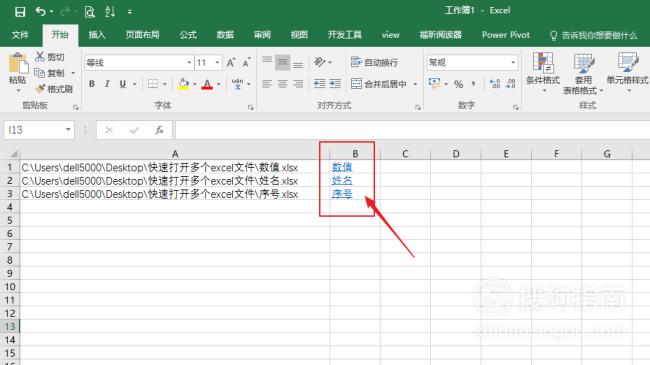
【步骤11】
鼠标点击一下单元格中的文字
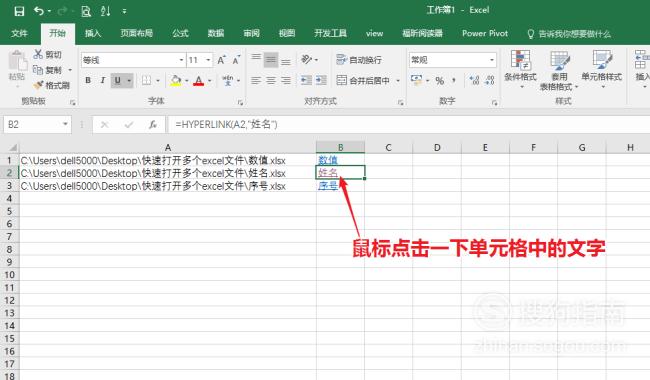
【步骤12】
点击之后文字对应的工作簿即被打开,使用超链接的方式打开工作簿可以将自己常用的excel表格进行设置,特别是当excel文件分别在不同的文件夹当中的时候,可以节省打开文件夹找excel文件的时间也可以避免因为打开文件夹太多而眼花缭乱

特别提示
本文中所有“鼠标点击”的默认意思是鼠标左键点击一下
更多excel应用知识可以点击我的头像获取
标签:
相关文章
发表评论

评论列表